时间:2015-01-08 11:56:00 作者:xuee 来源:系统之家 1. 扫描二维码随时看资讯 2. 请使用手机浏览器访问: https://m.xitongzhijia.net/xtjc/20150107/34202.html 手机查看 评论 反馈
点击其中的“计算机管理”打开“计算机管理”窗口,然后在左侧导航列表的底部展开“服务和应用程序”,点击“服务”即可显示服务管理界面。如图:
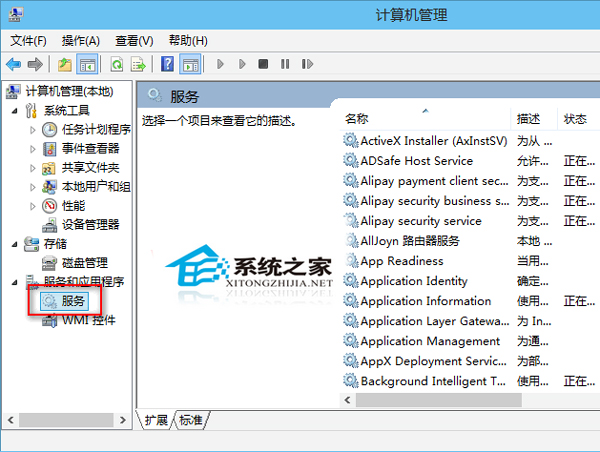
方法三、在Win10开始菜单搜索“服务”
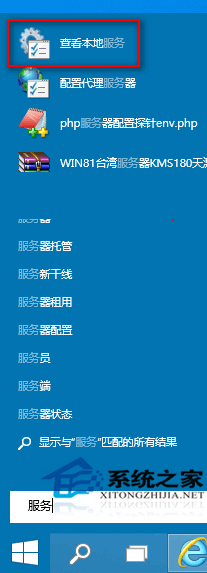
在Win10开始菜单底部的搜索框中搜索“服务”,然后点击搜索结果顶部的“查看本地服务”即可打开服务管理器。
打开服务管理器的方法如上所述,有几种,但是很多人不知道服务管理器的功能。Win10的服务管理器,不仅能够查找、编辑或删除计算机中的所有服务,还提供创建新服务、查看系统核心层服务及查看其他计算机服务等功能。
发表评论
共0条
评论就这些咯,让大家也知道你的独特见解
立即评论以上留言仅代表用户个人观点,不代表系统之家立场